Come posso aggiungere un pulsante PayPal al mio sito web?
Puoi aggiungere un pulsante Acquista ora al tuo sito Web se desideri che i visitatori possano procedere al pagamento di PayPal direttamente dalla pagina.
Puoi usarlo per vendere gli articoli mostrati sulla tua pagina, abilitare i pagamenti per eventi promossi sul tuo sito web o vendere i tuoi corsi o file online.
A proposito di PayPal:
Come aggiungere un pulsante PayPal?
- Nell’editor di Website Builder, fai clic sul pulsante Aggiungi elementi.

- Trascina e rilascia l’elemento Codice personalizzato nel contenuto della tua pagina. Nota che l’editor evidenzierà i punti in cui puoi rilasciarlo.
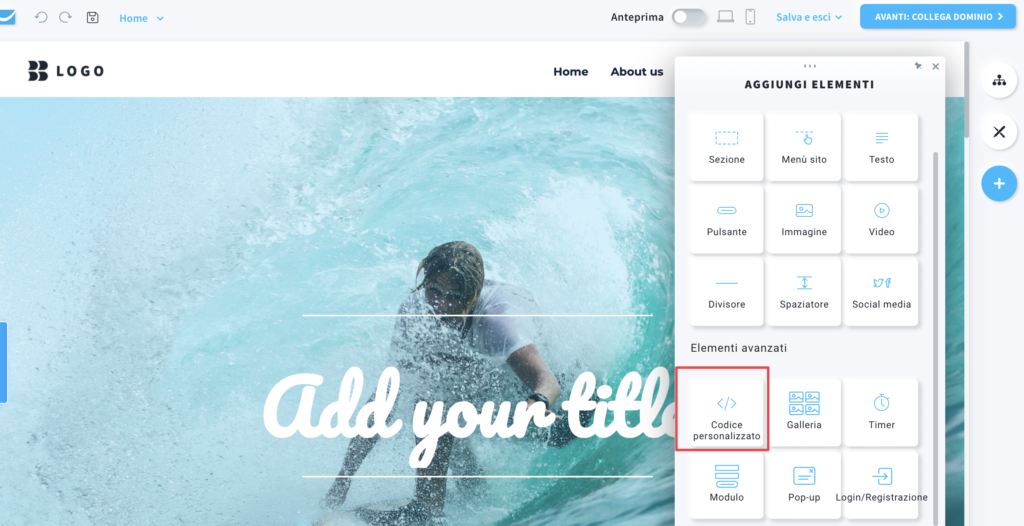
- Fai clic all’interno dell’oggetto Codice personalizzato per aprire la barra degli strumenti e inserisci il codice del pulsante da PayPal nell’editor a destra.
Puoi aggiungere qualsiasi formattazione aggiuntiva in HTML per modificare la regolazione del pulsante e l’aspetto del blocco.
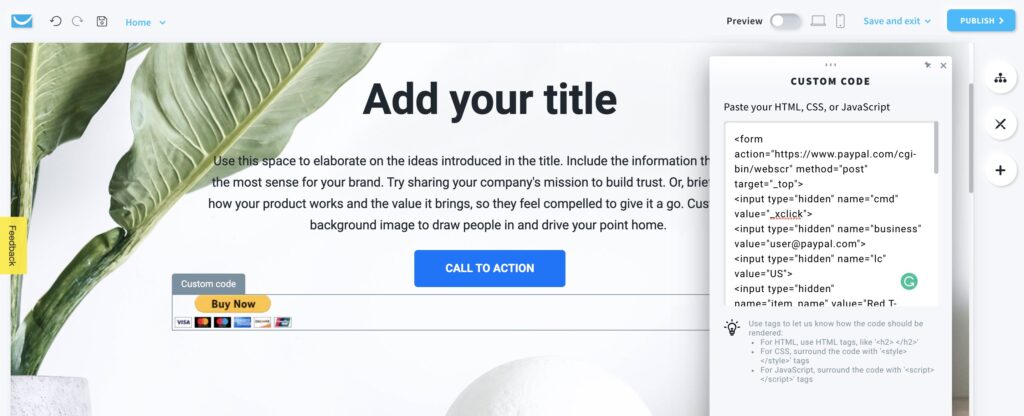
Come posso utilizzare il contenuto della pagina per promuovere il pulsante?
Un solo pulsante può trasmettere troppo poche informazioni per incoraggiare i visitatori all’acquisto, quindi approfitta degli elementi di contenuto del nostro sito Web per dire di più su ciò che stai vendendo.
Aggiungi immagini e blocchi di testo vicino al pulsante PayPal per creare una presentazione di prodotti o servizi.
Qui puoi trovare una guida su come aggiungere immagini al tuo sito web.
Ed ecco una guida per l’utilizzo dei blocchi di testo.
Puoi utilizzare una delle nostre sezioni predefinite o crearla manualmente.
Scopri di più sulla creazione e l’aggiunta di sezioni qui.
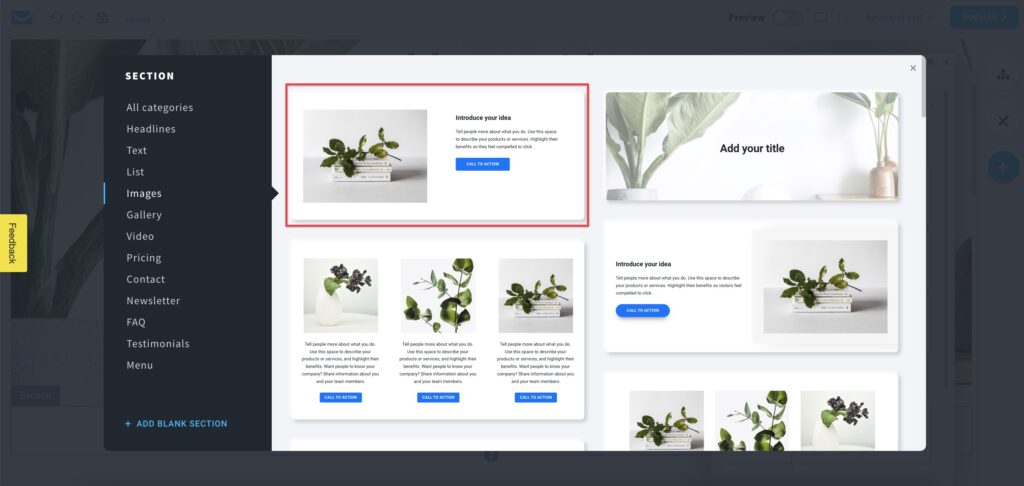
Questa sezione è stata creata sostituendo il pulsante Call To Action con il blocco Codice personalizzato con il pulsante PayPal:
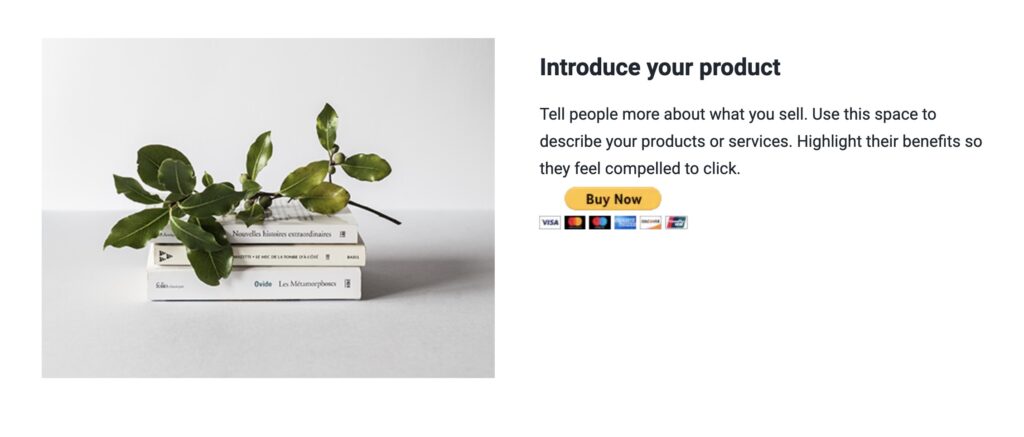
Clicca qui per controllare la guida di PayPal per la creazione di pulsanti.
Nota: GetResponse non è in grado di fornire supporto per la creazione del pulsante stesso. Si prega di contattare l’assistenza di PayPal se hai bisogno di aiuto in merito.




